I den nyeste version af Premiere Pro CC 2015.1 er Creative Cloud-bibliotekerne blevet væsentligt forbedret. Disse forbedringer giver dig mulighed for at administrere og synkronisere dine mest kreative ideer endnu lettere. Uanset om du gemmer grafik, typografi eller videoer – de nye funktioner giver dig en række værktøjer til at gøre dine projekter mere effektive. Her kan du læse alt, hvad du skal vide om nyhederne i Creative Cloud-bibliotekerne.
Vigtigste indsigter
- Administrationen af aktiver via webbrowseren er blevet forenklet.
- Du kan gemme forskellige filtyper i dit bibliotek, herunder grafik, typografi, farver og videoer.
- Filer kan nemt omdøbes, kopieres og arkiveres.
- Ændringer i filer synkroniseres via cloud, og du kan til enhver tid tilgå dem.
Step-by-step guide
Adgang til dit Creative Cloud-bibliotek
Når du åbner Premiere Pro 2015.1, har du allerede mulighed for at få adgang til Creative Cloud-bibliotekerne. For at åbne vinduet skal du blot klikke på biblioteksikonet eller gå til biblioteker via menuen.
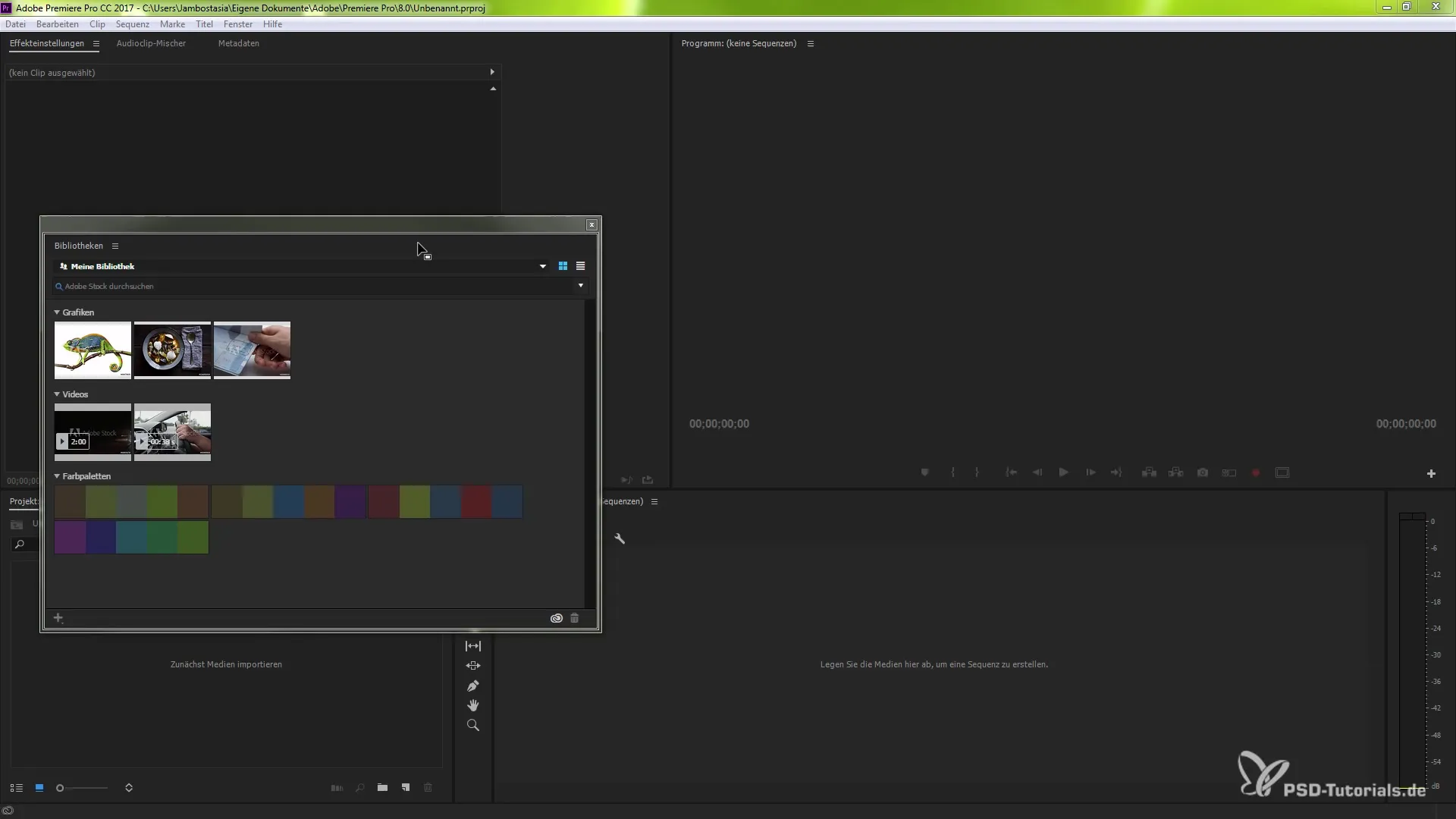
Oprettelse og administration af biblioteker
I din biblioteksvisning kan du oprette et nyt bibliotek eller duplikere eksisterende biblioteker. Klik på "Opret nyt bibliotek" og giv dit bibliotek et navn. På den måde kan du organisere dine projekter optimalt og have hurtig adgang til nødvendige grafik og materialer.
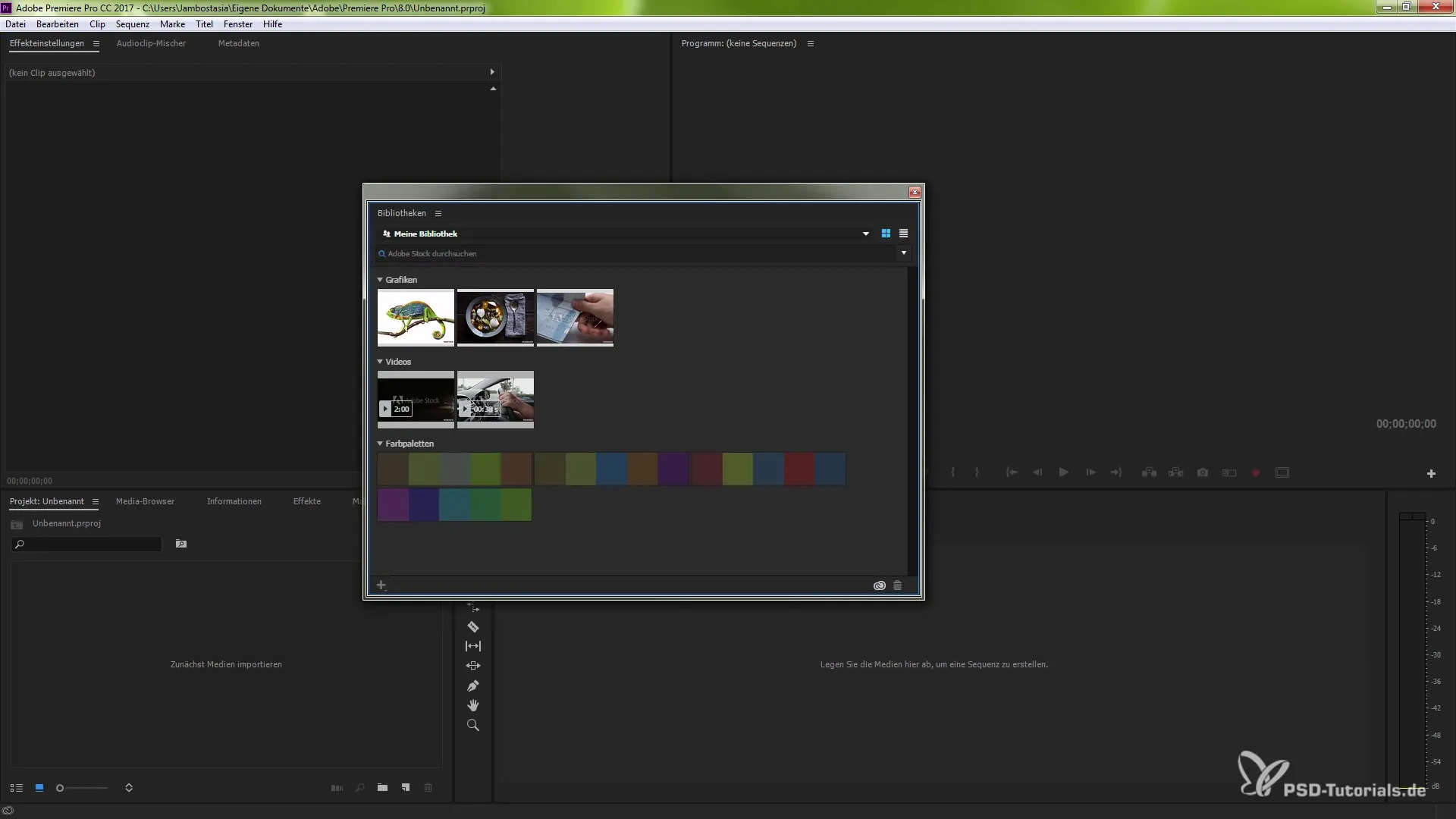
Adgang til Adobe Stock og gemme aktiver
Så snart du er i dit bibliotek, kan du for eksempel søge i Adobe Stock. Du har mulighed for at gemme grafik, typografi, farver og andre designelementer direkte i dit bibliotek. Dermed har du alt, hvad du behøver, ét sted.
Søg efter elementer i dit bibliotek
Hvis du vil finde et bestemt element i dit bibliotek, kan du bruge søgefunktionen. Skriv blot navnet eller et nøgleord, f.eks. "Kameleont", og biblioteket viser dig alle relevante resultater. På den måde kan du hurtigt komme til de filer, du har brug for.
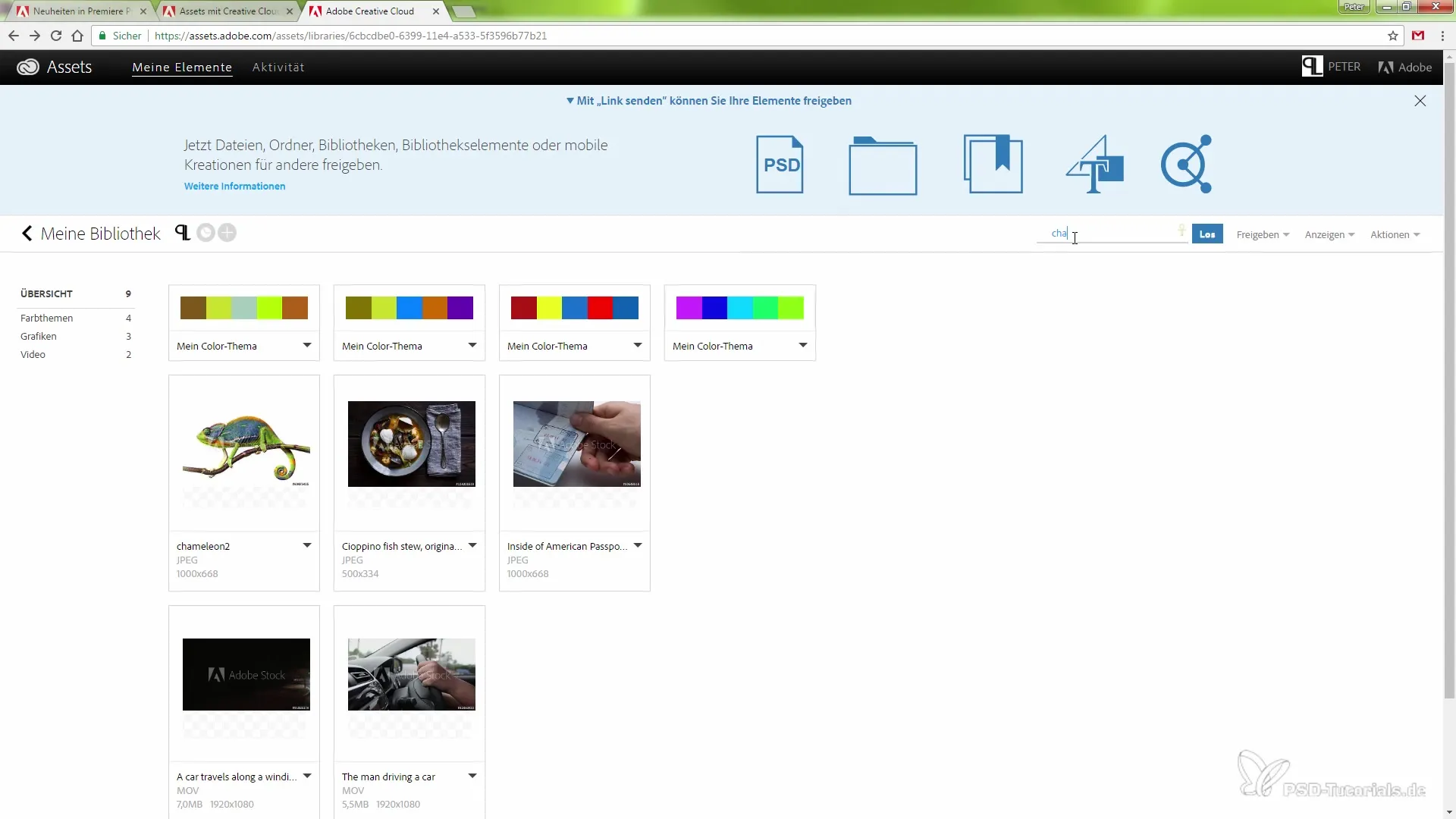
Detaillerede oplysninger om grafik
Når du holder musen over en grafik, vises detaljerede informationer om denne fil. Her kan du f.eks. se filtypen, uploaddatoen, og om det er en grafik med alfa-kanaler. Disse oplysninger hjælper dig med at vælge de rigtige filer til dit projekt.
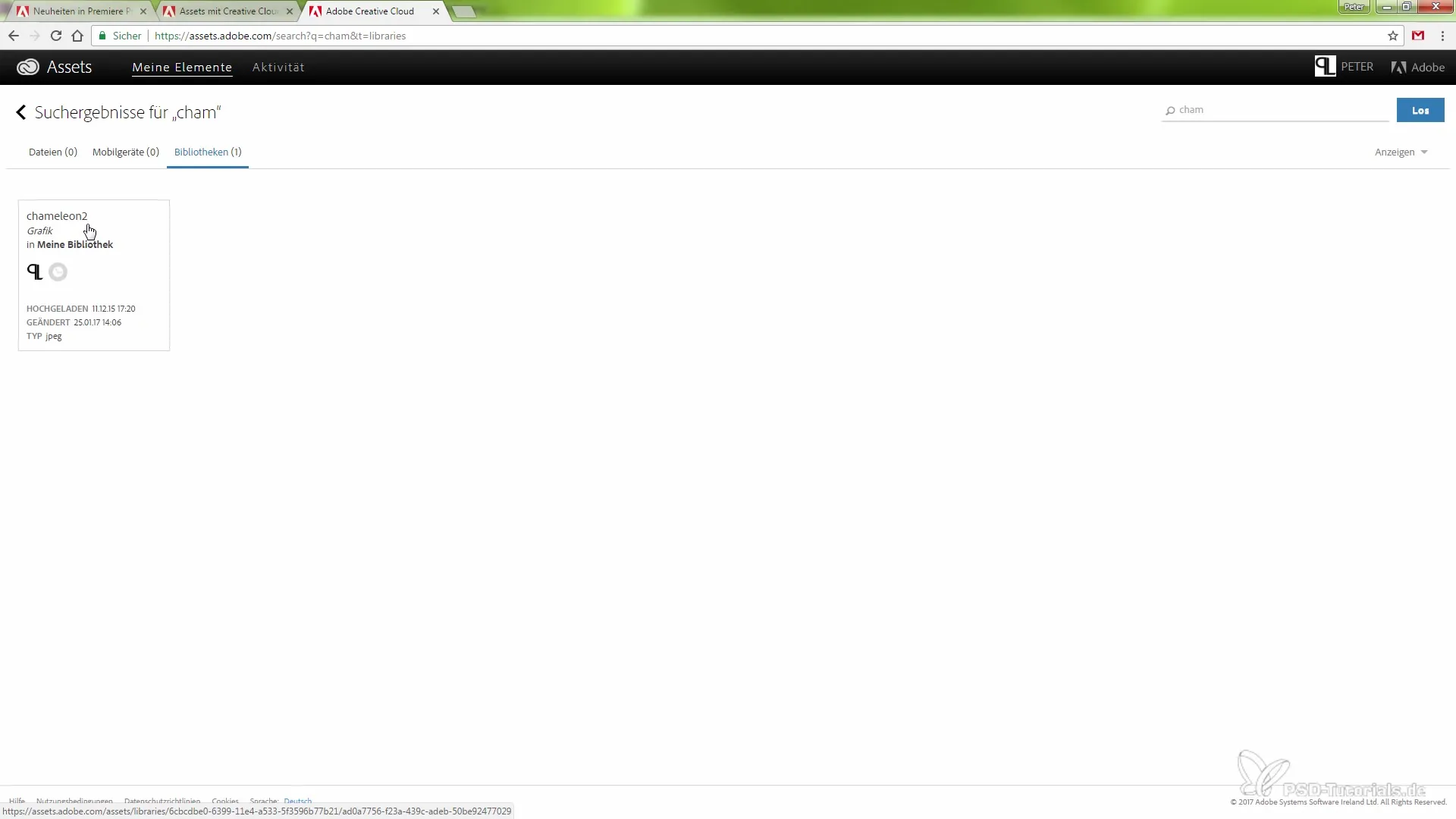
Flytning og deling af grafik
Biblioteket giver dig mulighed for at flytte grafik mellem forskellige mapper. Du kan gøre dette direkte fra Premiere Pro-browseren, hvilket giver dig mulighed for bedre at organisere dine aktiver og bruge dem projekt afhængigt. Derudover kan du dele bestemte grafik med andre.
Arkivere og omdøbe filer
Hvis du har filer, du gerne vil gemme til senere, er der mulighed for at arkivere dem. Arkivering fungerer direkte via onlinebiblioteket. Du kan også omdøbe filer - dette sker samtidig og opdateres også i alle tilknyttede apps.
Synkronisering og adgang fra hvor som helst
Uanset hvor du er, er dit bibliotek altid synkroniseret. Ændringer, du foretager, for eksempel omdøbning af et element, opdateres straks i cloud. Det giver dig fleksibilitet og mulighed for adgang fra forskellige apps og enheder.
Optimering af din arbejdsgang
Med disse nye funktioner i Creative Cloud-bibliotekerne kan du arbejde mere effektivt. Den bedre organisering, hurtigere søgning og synkronisering af aktiver giver dig en smidigere arbejdsproces, der i høj grad letter dine projekter.
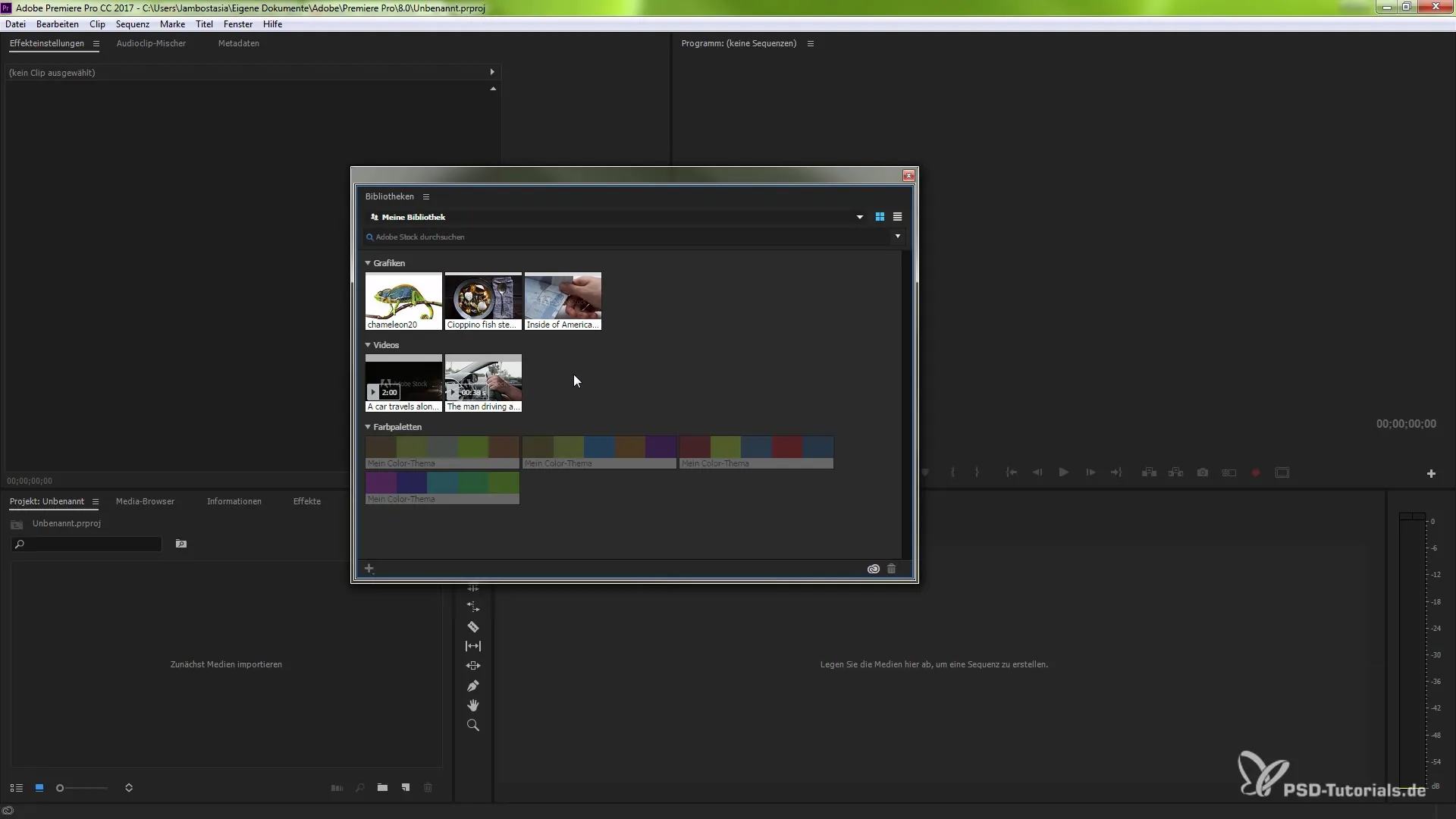
Resume – Creative Cloud-biblioteker i Premiere Pro CC 2015.1
I denne tutorial har du lært, hvordan du effektivt kan bruge den nye version af Creative Cloud-bibliotekerne i Premiere Pro CC 2015.1. Fra oprettelse af nye biblioteker til gemme og organisere grafik samt synkronisering – alle disse er nyttige funktioner, der optimerer din kreative proces. Brug disse funktioner til at arbejde mere effektivt og gøre dine projekter endnu mere succesfulde.
Ofte stillede spørgsmål
Hvordan opretter jeg et nyt bibliotek i Premiere Pro?Klik på "Opret nyt bibliotek" i biblioteksvinduet, og giv det et navn.
Kan jeg administrere mit bibliotek via webbrowseren?Ja, du kan se og administrere dit bibliotek via webbrowseren.
Hvordan søger jeg efter bestemte elementer i mit bibliotek?Brug søgefunktionen i biblioteksvisningen, og indtast et nøgleord.
Kan jeg omdøbe filer i mit bibliotek?Ja, du kan omdøbe filer, og ændringerne synkroniseres i alle apps.
Hvad sker der, hvis jeg flytter et element til en anden mappe?Elementet forbliver i dit bibliotek, men vises i den nye mappe.


